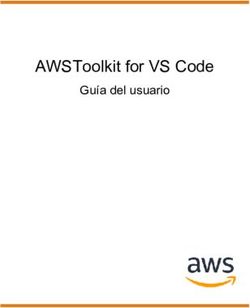ACTOS DE ADJUDICACIÓN TELEMÁTICOS DE INICIO DE
←
→
Transcripción del contenido de la página
Si su navegador no muestra la página correctamente, lea el contenido de la página a continuación
REGIÓN DE MURCIA
CONSEJERÍA DE EDUCACIÓN FORMACIÓN Y EMPLEO
DIRECCIÓN GENERAL DE RECURSOS HUMANOS Y
CALIDAD EDUCATIVA
Servicio de Personal Docente
ACTOS DE ADJUDICACIÓN
TELEMÁTICOS DE INICIO DE
CURSO DE PRIMARIA
Manual de instrucciones
(Actos de Adjudicación de julio y septiembre)Región de Murcia Avda. de La Fama, 15
Consejería de Educación, Formación y 30006 MURCIA
Empleo Servicio de Personal Docente www.carm.es/educacion
Dirección General de Recursos Servicio de Gestión
Humanos y Calidad Educativa Informática
INSTRUCCIONES PARA LA CUMPLIMENTACIÓN DE LA INSTANCIA
TELEMÁTICA, UTILIZADA PARA EL PROCESO DE ADJUDICACIÓN DE
PRINCIPIO DE CURSO (JULIO Y SEPTIEMBRE).
INTRODUCCIÓN
En este documento se describen los pasos a seguir para cumplimentar una instancia
telemática. En dicha instancia el usuario o solicitante debe indicar sus preferencias de destino
para el proceso de Adjudicación Telemática del mes de Julio. En este proceso telemático los
colectivos o grupos de usuarios que van a participar son los siguientes:
• Adjudicatarios de Grupo I: Suprimidos, provisionales, desplazados, propietarios
provisionales, reingresados: que no hayan obtenido plaza en el acto presencial. Si participan
en el telemático y no piden suficientes plazas, el sistema les adjudicará una forzosamente. El
criterio que seguirá será adjudicarle la primera plaza disponible en una lista de plazas
ordenadas por código de centro y por orden de puntuación.
• Comisiones de servicio de carácter humanitario: Estos adjudicatarios deben participar en el
acto telemático. Si no completan la instancia telemática, el sistema no les adjudicará
ninguna plaza. La participación en el acto de julio le permite participar en el acto
telemático de READJUDICACION de septiembre ( es decir, sólo podrán participar en
el acto de readjudicación de septiembre aquellos que participen en el acto de julio).
• Interinos: deben participar obligatoriamente en el acto telemático. Si no completan la
instancia telemática, el sistema considerará que renuncian a las ofertas en las especialidades
por las que están convocados y serán considerados no presentados, teniendo que justificar su
no participación conforme a lo establecido en la Orden de 14 de julio de 2010 (5 días en
caso de enfermedad y 1 mes para las restantes causas).
ACCESO A LA INSTANCIA
Para cumplimentar la instancia es necesario hacerlo a través de la zona privada del portal
educativo www.educarm.es. Por lo tanto, el interesado deberá estar registrado en este portal con
un nombre de usuario y contraseña, que también se utiliza para el correo electrónico de
Educarm. En caso de desconocer tales datos pueden consultarlos dirigiéndose, personalmente y
con el DNI, a las oficinas de Información de esta Consejería. También hay establecido un
procedimiento telemático para el olvido de contraseña, al que puede accederse haciendo clic en
“Acceso zona privada” y en el enlace “¿Ha olvidado su contraseña?”. La zona privada del portal
educativo www.educarm.es también es accesible mediante la tarjeta inteligente, si ya dispone de
ella.
Una vez identificado en el portal, se accede al menú privado donde aparecerá un icono
con el enlace “Gestión Adjudicación Telemática” (ver imagen). Haciendo clic sobre el enlace,
se accede a la aplicación para la creación de la instancia.
2Región de Murcia Avda. de La Fama, 15
Consejería de Educación, Formación y 30006 MURCIA
Empleo Servicio de Personal Docente www.carm.es/educacion
Dirección General de Recursos Servicio de Gestión
Humanos y Calidad Educativa Informática
ESTADOS DE UNA INSTANCIA
Una instancia puede estar “Abierta”, “Cerrada” o “Anulada”. Normalmente, los estados
por los que pasará la instancia serán en primer lugar “Abierta” y, una vez completada, deberá
pasarse a “Cerrada”.
Muy importante: para que las preferencias de destino especificadas en la instancia sean tenidas
en cuenta en el proceso de adjudicación, la instancia debe estar Cerrada.
Solamente puede existir una instancia “Abierta” o “Cerrada” por solicitante. Si se desea
crear una nueva, antes debe anularse la ya existente. La instancia solo puede anularse cuando se
encuentra en estado “Cerrada” (ver apartado “Anulación de instancia” de este documento). Una
vez anulada, se mostrará el botón “Nueva” en la parte inferior izquierda (ver imagen siguiente).
Novedad: una instancia anulada puede “recuperarse” para volverla a abrir. Para ello hay
que pulsar sobre el botón “Recuperar” que se muestra a la derecha de las instancias anuladas.
No puede existir ninguna instancia abierta o cerrada para poder recuperar una anulada. La
utilidad de esto es permitir a una persona que ha cerrado una instancia por error, poder volver a
abrirla para hacer las modificaciones necesarias y no tener que crear una nueva desde cero.
Por lo tanto los estados por los que puede pasar una instancia son:
Abierta Æ Cerrada (hasta aquí sería el caso más habitual) Æ Anulada Æ Abierta
Cuando un usuario accede a la aplicación para la creación de la instancia, se le mostrará
el apartado “Listado de solicitudes guardadas”. Si es la primera vez que accede, en este listado
existirá una única instancia creada automáticamente totalmente vacía y en estado “Abierta”.
3Región de Murcia Avda. de La Fama, 15
Consejería de Educación, Formación y 30006 MURCIA
Empleo Servicio de Personal Docente www.carm.es/educacion
Dirección General de Recursos Servicio de Gestión
Humanos y Calidad Educativa Informática
Esta es sobre la que deberá indicar sus preferencias de destino pulsando sobre el botón
“Modificar” (ver imagen).
En la imagen también se puede observar que el usuario dispone de un enlace a un fichero
Excel que le muestra todas las plazas a las que tiene acceso y que le van a aparecer en la
instancia. La finalidad de este Excel es facilitar al usuario la visualización de las plazas de una
forma más compacta y, para una persona que sepa manejar esa herramienta ofimática, le da la
posibilidad de hacer un ordenamiento previo de las plazas según sus preferencias. Aunque
puede resultar obvio, hay que dejar claro que lo que se haga sobre el Excel no tiene ningún
efecto sobre la instancia.
PASO 1: DATOS PERSONALES
Los datos personales aparecen en la primera pestaña que se muestra al pulsar el botón
“Modificar” (ver apartado anterior). Dichos datos son: DNI/NIE del solicitante, nombre y
apellidos, teléfono móvil y e-mail para notificaciones (ver imagen más abajo). Los dos primeros
campos aparecerán rellenos y no podrán modificarse. Los otros dos campos sí se pueden
modificar aunque no son obligatorios.
Al pulsar sobre el botón “Guardar”, los datos modificados se guardan y se muestra una
ventana de confirmación. Es entonces cuando se puede continuar con la siguiente pestaña
“Peticiones”, haciendo clic sobre ella.
En la parte inferior se muestra el plazo abierto para presentar instancias. Este es el
tiempo que el usuario dispone para rellenar la instancia (en la imagen el plazo es sólo un
ejemplo).
4Región de Murcia Avda. de La Fama, 15
Consejería de Educación, Formación y 30006 MURCIA
Empleo Servicio de Personal Docente www.carm.es/educacion
Dirección General de Recursos Servicio de Gestión
Humanos y Calidad Educativa Informática
PASO 2: PETICIONES
Esta es la pestaña donde el solicitante va a indicar su orden de preferencia entre las
plazas existentes en las especialidades por las que ha sido convocado. La pestaña está dividida
en tres cuadros:
• Cuadro de “Optar” (sólo para interinos): en este apartado el interesado puede indicar que
prefiere optar en caso de no obtener alguna de las plazas que ha seleccionado entre la
posición 1 y la nº X. Siempre que, llegado su turno, no queden plazas obligatorias (ver
sección de optar en este documento).
En todo caso deberá seleccionar y priorizar todas las plazas obligatorias correspondientes a
sus especialidades ya que, a priori, no sabe con qué situación puede encontrarse una vez
comenzado el proceso automático de adjudicación. Si en dicho momento existiera alguna
plaza y Vd. no ha seleccionado ninguna, el sistema considera que rechaza la oferta en las
especialidades en las que, al llegar su turno, exista plaza. Además, sería excluido de las
listas de interinos correspondientes a dichas especialidades.
• Cuadro “Listado de plazas disponibles”: se muestran todas las plazas de aquellas
especialidades por las que la persona ha sido convocada. El solicitante tendrá que ir
seleccionando las plazas de su interés marcando el cuadrito de selección que se encuentra a
la izquierda de cada plaza y hacer clic después sobre el botón “Añadir”. La plaza o plazas
seleccionadas se moverán de este cuadro al inferior donde deberán ser ordenadas según sus
preferencias.
Para cada fila de la tabla se especifica el municipio, localidad, código y descripción del
centro, código y descripción de la función en la que se va a trabajar, fecha de inicio y fin si
existe, y en la línea inferior, el número de plazas (si son vacantes de plantilla) y si son de
sustitución, el tipo de jornada.
• El botón “Comb.” (Combinar) permite, en caso de haber seleccionado un tiempo parcial,
unirlo con otro tiempo parcial compatible en cuanto a jornada y distancia entre las
localidades de los centros, así como seleccionar la función que quiere que figure en su
nombramiento. Para ello, después de hacer clic en el botón “Comb.” de la parcial con la que
queremos combinar, se mostrará una ventana con las parciales combinables. Hacemos clic
sobre cualquiera de ellas y, en caso, de ser funciones distintas, seleccionamos abajo la
función que queremos que figure en el nombramiento. Por último, pulsamos “Aceptar” y, si
no vamos a combinar ninguna más, pulsamos sobre “Cerrar”:
5Región de Murcia Avda. de La Fama, 15
Consejería de Educación, Formación y 30006 MURCIA
Empleo Servicio de Personal Docente www.carm.es/educacion
Dirección General de Recursos Servicio de Gestión
Humanos y Calidad Educativa Informática
En el cuadro de peticiones realizadas se mostrará la combinación solicitada:
El adjudicatario que desee realizar una petición con el siguiente orden:
1º- Tiempo parcial A
2º- Tiempo parcial B
3º- Combinada: Tiempo parcial A y B.
Deberá operar conforme a las siguientes pautas:
a) Pedir la combinada: tiempo parcial A y tiempo parcial B.
b) Pedir tiempo parcial A.
c) Pedir tiempo parcial B.
d) Actualizar el orden de la combinada, situándola detrás de los tiempos parciales A y
B.
6Región de Murcia Avda. de La Fama, 15
Consejería de Educación, Formación y 30006 MURCIA
Empleo Servicio de Personal Docente www.carm.es/educacion
Dirección General de Recursos Servicio de Gestión
Humanos y Calidad Educativa Informática
• Cuadro “Listado de peticiones realizadas”: se
muestran aquellas plazas que el solicitante ha
ido guardando con el botón “Añadir”. Se puede
modificar el orden de cada plaza seleccionada
escribiendo el número de orden en el cuadro y
haciendo clic sobre el botón “Actualizar orden”
(ver imagen).
Además de estos tres cuadros, existen algunos elementos importantes que podemos ver
numerados en la siguiente imagen:
1. Barra de navegación: nos permite volver al listado de solicitudes o a la zona privada de
Educarm.
2. Casilla para mostrar tiempos parciales: es un checkbox con el que el usuario indica si
quiere visualizar los tiempos parciales o no. Aparece marcado por defecto para los
interinos.
3. Cuadro de optar: explicado anteriormente.
4. Filtros de municipio, localidad, centro y función: nos permiten hacer un filtro de las
plazas por cada uno de estos criterios. En el primer filtro inicialmente se mostrarán
aquellos municipios donde el usuario disponga de plazas para seleccionar. Conforme el
7Región de Murcia Avda. de La Fama, 15
Consejería de Educación, Formación y 30006 MURCIA
Empleo Servicio de Personal Docente www.carm.es/educacion
Dirección General de Recursos Servicio de Gestión
Humanos y Calidad Educativa Informática
usuario vaya pidiendo todos las plazas de un municipio, ese municipio desaparecerá del
desplegable. Lo mismo para el resto de filtros.
Los filtros no están relacionados entre sí, es decir, si selecciono por ejemplo el
municipio “Murcia”, en el desplegable de localidades se seguirán mostrando todas las
localidades donde existan plazas disponibles, no sólo las de Murcia.
5. Paginador: por defecto se muestran 50 plazas por cada página. En el caso de que existan
más, podremos ir navegando con estos botones por el resto de páginas.
6. Contador de plazas mostradas (importante): nos muestra las plazas que se están
mostrando en la página actual y el número total de plazas existentes.
7. Borde para redimensionar los cuadros: situando el puntero del ratón sobre ese borde y
arrastrándolo permite cambiar el tamaño de cualquiera de los cuadros de peticiones
disponibles o el de peticiones realizadas.
8. Botón “Añadir” (importante): mueve al cuadro de peticiones realizadas la/s plaza/s
seleccionadas en el cuadro de peticiones disponibles.
9. Botón “Eliminar”: mueve la petición seleccionada en el cuadro de peticiones realizadas
al cuadro de peticiones disponibles.
10. Casilla “Marcar/Desmarcar todos”: existen dos, una para el cuadro de peticiones
realizadas y otra para el de las disponibles. Ayuda al usuario a seleccionar más rápido las
plazas.
Así mismo, se podrán solicitar las plazas de resultas que dejen libres las Comisiones de Servicio
de Murcia-Murcia, estando indicado en el espacio de observaciones de la plaza como posible
resulta.
Casilla P.C. (Petición condicionada): en la parte derecha de cada petición que el solicitante haya
hecho de una plaza no obligatoria, se muestra esta casilla. Si
se marca, el usuario está indicando con ello que quiere que se
tenga en cuenta la petición de esa plaza solamente en el caso
de que en el momento en el que se le vaya a adjudicar, quede
alguna plaza obligatoria sin cubrir que no haya pedido antes.
Por ejemplo, un interino que vive en Murcia capital.
Supongamos que existen 5 plazas a tiempo completo
(obligatorias) en Murcia, una a tiempo completo (obligatoria)
en Yecla y una a tiempo parcial (no obligatoria) en Mula.
Supongamos que esta persona basa su elección exclusivamente en la distancia geográfica, que
realmente sólo le interesa trabajar en los centros de Murcia, pero que entre la parcial de Mula y
la obligatoria de Yecla prefiere antes la de Mula. Esta persona pediría en primer lugar las 5
obligatorias de Murcia, después pediría la parcial de Mula y le marcaría la casilla P.C., y por
último pediría la obligatoria de Yecla. Con esto está indicando lo siguiente:
8Región de Murcia Avda. de La Fama, 15
Consejería de Educación, Formación y 30006 MURCIA
Empleo Servicio de Personal Docente www.carm.es/educacion
Dirección General de Recursos Servicio de Gestión
Humanos y Calidad Educativa Informática
1. Que prefiere en primer lugar las de Murcia
2. Que la de Mula solamente la quiere si no le han dado ninguna de Murcia y
además le ha llegado la de Yecla.
La de Yecla la pide solamente para que no le excluyan en caso de que le llegara esa y no le
llegara la de Mula. Podría no pedirla pero se estaría arriesgando a ser excluido en la
especialidad de esa plaza.
PASO 3: CERRAR LA INSTANCIA
Una vez que el solicitante ha completado y revisado su instancia, ésta debe ser cerrada.
Esto es muy importante ya que, si no se cierra, la instancia no es tenida en cuenta.
Para cerrar una instancia, hay que hacer clic sobre el botón “Guardar instancia” que se
encuentra en la pestaña “Peticiones”. A continuación se nos muestra la siguiente ventana:
El botón “Sólo guardar” graba las modificaciones realizadas hasta ese momento pero no
cierra la instancia. Si se desea cerrar la instancia, pulsaremos sobre el botón “Guardar y cerrar”.
Una vez confirmado el cierre, se ofrecerá para abrir o descargar al usuario una copia de la
instancia en PDF preparada para imprimirse.
También existe el botón “Cerrar” en el apartado de “LISTADO SOLICITUDES”. A este
apartado se accede mediante el enlace situado en la barra central de navegación de Educarm
(ver siguiente imagen). Se mostrará un listado con las instancias y sus estados. Normalmente
sólo habrá una instancia en estado “Abierta”.
9Región de Murcia Avda. de La Fama, 15
Consejería de Educación, Formación y 30006 MURCIA
Empleo Servicio de Personal Docente www.carm.es/educacion
Dirección General de Recursos Servicio de Gestión
Humanos y Calidad Educativa Informática
Una vez cerrada la instancia ya no podrá modificarse. En caso de cerrar una instancia de
forma accidental o querer hacer alguna modificación, deberá anularse la instancia cerrada y
después crear una nueva o volver a abrir la instancia anulada con el botón “Recuperar”.
En caso de intentar cerrar una instancia en la que existen plazas obligatorias que no han
sido seleccionadas por el usuario y, dependiendo del colectivo al que pertenece el usuario, podrá
aparecer un mensaje de advertencia en el que el usuario tendrá que confirmar que efectivamente
desea realizar la operación. Una plaza obligatoria es toda plaza de jornada completa que no sea
una itinerancia, tiempo parcial y cuantas se determinen en las instrucciones de principio de
curso de la Dirección General de Recursos Humanos.
GENERACIÓN DE PDF
Existe la posibilidad de generar un documento PDF con el contenido de su instancia, que
podrá guardar en su ordenador o imprimirlo y así tener un resguardo físico. Para imprimir la
instancia es necesario tener instalado en su ordenador algún programa visor de ficheros PDF
(Adobe Acrobat Reader o similares).
Para ello, simplemente hay que hacer clic sobre la pestaña “GenerarPDF”. Si la instancia
permanece en estado “Abierta”, se abrirá otra ventana del navegador con un PDF con el
contenido de la instancia y con una marca de agua con el texto “INSTANCIA NO CERRADA”.
Si la instancia está “Cerrada”, aparece el mismo PDF sin ninguna marca de agua.
Desde el apartado “LISTADO SOLICITUDES” también es posible generar el fichero
PDF de una instancia cerrada con el botón “PDF”.
ANULACIÓN DE INSTANCIA
La operación de “Anular instancia” tiene la finalidad de poder invalidar una instancia ya
cerrada y crear una nueva. Esto podría interesar a un usuario que ha cerrado una instancia por
error o a uno que ha cerrado una instancia y se ha dado cuenta después de que había
especificado alguna opción por error que en realidad no le interesaba. Para anular una instancia,
hay que hacer clic sobre el enlace “LISTADO SOLICITUDES”, situado en la barra central de
navegación de Educarm. Se mostrará un listado con las instancias y sus estados. Aparecerá el
botón de “Anular” junto a la instancia en estado “Cerrada”. Para anularla, hay que hacer clic
sobre este botón y confirmar la operación. Una vez anulada, se mostrará el botón “Nueva” en la
parte inferior izquierda del listado de solicitudes y también el botón “Recuperar” en la parte
derecha para volver abrir esta instancia tal y como se ha explicado anteriormente en este
manual.
10Región de Murcia Avda. de La Fama, 15
Consejería de Educación, Formación y 30006 MURCIA
Empleo Servicio de Personal Docente www.carm.es/educacion
Dirección General de Recursos Servicio de Gestión
Humanos y Calidad Educativa Informática
OPTAR (sólo para interinos)
Sólo es posible optar cuando se tiene más de una especialidad.
Al ser la convocatoria única para todas las especialidades, cuando Vd. seleccione
OPTAR se sobreentiende que es por todas las especialidades que posea y no queden vacantes o
por las que no haya sido convocado. Solamente podrá volver a participar en las especialidades
por las que ha optado, recuperando el derecho, a partir de ese momento, a ser nombrado por las
otras especialidades.
Cuando Vd. selecciona “Opto en caso de no obtener las plazas entre la posición nº 1 y la
nº X”, el sistema en primer lugar intenta adjudicarle las plazas de la 1 a la X. En caso de
adjudicarle el proceso finalizará. Si no le puede adjudicar ninguna de esas plazas entonces el
sistema, antes de finalizar su turno, procederá de la siguiente forma:
• Si no quedan plazas obligatorias en ninguna de las especialidades por las que ha sido
convocado, no habrá ejercido su derecho a optar y tampoco se le adjudicará ninguna
plaza. El proceso finalizará.
• Si quedan plazas obligatorias en todas sus especialidades, usted no puede optar. El
sistema le adjudicará las plazas que haya puesto después de la X en el orden que usted
haya especificado. Si después de la número X, usted no ha puesto ninguna plaza y queda
alguna obligatoria, será excluido de todas las especialidades. El proceso finalizará.
• Si usted tiene especialidades de ambas clases, es decir, en una de sus especialidades
quedan vacantes obligatorias y en la otra no, entonces quedará como que usted ha optado
por la especialidad en la que no quedan vacantes obligatorias. Solamente podrá volver a
trabajar por esta especialidad y no recuperará el derecho a trabajar en la otra hasta que
no trabaje por la que ha optado. El proceso finalizará.
También es posible dejar la casilla (referida anteriormente como X) vacía. Con ello
estaría indicando que prefiere optar siempre que pueda, porque no le interesa ninguna de las
plazas que se ofertan. Si usted deja esta casilla vacía y añade algunas peticiones, el proceso
solamente le adjudicará esas peticiones en caso de que no haya podido optar y estén disponibles.
En el cuadro optar se puede especificar que “Deseo optar si me quedara entre los N
primeros pendientes de nombramiento”. Esta casilla se puede marcar de forma opcional y con
ella estaría expresando que solamente desea optar si para el próximo acto se va a quedar entre
las N primeras personas para elegir. Hay que tener en cuenta que este número es sólo una
aproximación. Para calcularlo, el sistema resta de las personas que tiene por delante el interino
las que han sido adjudicadas y las que han optado. Pero no tiene en cuenta, ya que es imposible
saberlo por anticipado, las personas que van a cesar y estarán por delante en el próximo acto.
Una vez ejercido el derecho de opción, se recuperará el derecho a participar en esas
especialidades perdidas temporalmente, cuando se le haya asignado nuevo nombramiento por la
especialidad que ha optado.
11Región de Murcia Avda. de La Fama, 15
Consejería de Educación, Formación y 30006 MURCIA
Empleo Servicio de Personal Docente www.carm.es/educacion
Dirección General de Recursos Servicio de Gestión
Humanos y Calidad Educativa Informática
OTRAS OBSERVACIONES
• Si el interesado no aparece en la lista de adjudicatarios el sistema no le permitirá
cumplimentar la instancia, debiendo contactar lo antes posible con la unidad de personal
correspondiente.
• En el caso de no presentar instancia, el sistema considera que rechaza la oferta en las
especialidades en las que, al llegar su turno, exista plaza, por lo que perdería su derecho a
dichas especialidades, lo que podría dar lugar a su exclusión de la lista en el caso de que las
perdiera todas, con las salvedades especificadas en el apartado de introducción de estas
instrucciones.
PROCEDIMIENTO Y PLAZOS
• Los centros educativos, los centros de profesores y la propia Consejería pondrán a
disposición de los interesados medios informáticos suficientes para asegurar su participación
en el procedimiento.
• Una vez finalizado el plazo de presentación de instancias telemáticas se realizará la
adjudicación informatizada, publicándose, a través de la página Web, los resultados de
dicha adjudicación. El profesorado que haya obtenido plaza se incorporará a su centro el día
1 de septiembre de 2011.
• Aquellos interinos del bloque no preferente que hayan obtenido destino y no hayan
demostrado la titulación exigida, deberán hacerlo, por fax1, adjuntando la documentación
que a continuación se detalla y de cuya autenticidad serán personalmente responsables:
□ Fotocopia del título académico alegado.
□ Documento acreditativo original o fotocopia de la especialidad por la que ha
obtenido la plaza.
Todo ello a partir de la publicación de los resultados de la adjudicación y hasta el día de su
incorporación al centro, ya que el nombramiento y el alta en nómina y seguridad social están
supeditados a la presentación del título. El director exigirá al profesor copia de la instancia,
fax o email por el que remitió a la Administración la titulación exigida. En caso contrario le
facilitará el uso del e_mail1 del centro para el envío de la misma a esta Consejería,
advirtiendo que de no aportarla no podrá incorporarse al centro.
Igualmente, aquellos que trabajen por primera vez como profesores interinos deberán
remitirnos por e_mail1 el impreso de recogida de datos, a efectos de su nombramiento e
inclusión en nómina, que podrá descargarse desde la misma ubicación que la publicación de
los resultados de las adjudicaciones.
12Región de Murcia Avda. de La Fama, 15
Consejería de Educación, Formación y 30006 MURCIA
Empleo Servicio de Personal Docente www.carm.es/educacion
Dirección General de Recursos Servicio de Gestión
Humanos y Calidad Educativa Informática
• Los directores de cada centro donde se hayan producido adjudicaciones recibirán un
formulario con los datos de los docentes que han obtenido allí su destino.
Una vez que el profesor se incorpore a su puesto de trabajo, el director, tras leer las
observaciones, dará el Vº Bº en dicho formulario, si procede, con la fecha real de
incorporación y la fecha de registro. Acto seguido, la Dirección General de Recursos
Humanos emitirá la credencial de nombramiento en formato digital que quedará archivada
en el expediente personal del profesor, en Educarm (ver imagen más abajo), y en el Archivo
Digital del Servicio de Personal Docente. Por parte de este mismo servicio se procederá a
darle de alta en nómina y en las bases de datos que corresponda.
• Requisitos técnicos para poder cumplimentar una instancia telemática:
□ PC con conexión a Internet.
□ Estar registrado en Educarm y tener un código de usuario y contraseña.
□ Disponer de uno de estos navegadores:
o Internet Explorer 7 u 8
o Mozilla FireFox
o Google Chrome
Importante: en distintas pruebas realizadas se ha comprobado que la instancia
funciona mucho más rápido con el navegador Google Chrome o con Mozilla
Firefox.
□ Tener instalado Adobe Reader versión 9.
□ Desactivar cualquier bloqueador de ventanas emergentes.
□ Dentro de las especificaciones técnicas necesarias que comprende cada sistema
operativo y cada explorador para navegar correctamente por Internet, es
necesario configurar las cookies en el navegador y permitir recibirlas todas, de
13Región de Murcia Avda. de La Fama, 15
Consejería de Educación, Formación y 30006 MURCIA
Empleo Servicio de Personal Docente www.carm.es/educacion
Dirección General de Recursos Servicio de Gestión
Humanos y Calidad Educativa Informática
forma que la aplicación efectúe un correcto seguimiento de la navegación del
usuario/a. De igual forma, la aplicación está optimizada para una resolución
mínima de pantalla de 1024 x 768 píxeles.
____________________________
(1)- La documentación podrá enviarse por email, en lugar de por fax, a la dirección de correo electrónico spd_primaria@murciaeduca.es, pero
como documento adjunto en formato PDF y especificando en el asunto del mensaje los apellidos, nombre y DNI del interino separado
por espacios únicamente, por ejemplo:
GARCIA LOPEZ ANTONIO 74534211
No escriba nada en el cuerpo del mensaje ya que no será tenido en cuenta en este sistema automatizado de recepción e impresión de correo
electrónico. Este método es más seguro que el fax y además permite obtener un acuse de recibo de dicho envío si así lo configura Vd. en su
programa de correo electrónico.
14También puede leer